-
手把手教你应用程序无法正常启动0xc0000135怎么解决
- 2019-05-13 09:18:00 来源:windows10系统之家 作者:爱win10
应用程序也就是我们使用电脑的时候打开的各类软件,那么在打开软件的时候出现应用程序无法正常启动这样的问题该如何处理呢?其实方法很简单,下面来看看具体操作吧!
随着现在各类软件的用户体验越来越好,很多软件出现问题的时候都会给出各种提示,今天小编就来跟大家说说应用程序无法正常启动0xc0000135这样的问题该如何处理。
应用程序无法正常启动0xc0000135怎么解决
出现这个问题基本就是运行库出现了问题,只要安装或修复运行库就可以了。
1.打开浏览器,搜索“NET.Framework”,然后下载NET.Framework组件。

c0000135系统软件图解1
2.NET.Framework下载完毕后,双击运行安装包,开始Microsoft .NET Framework 4.0的安装,耐心等待完成即可。

应用程序系统软件图解2
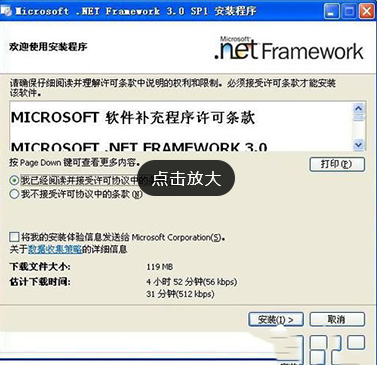
无法启动程序系统软件图解3
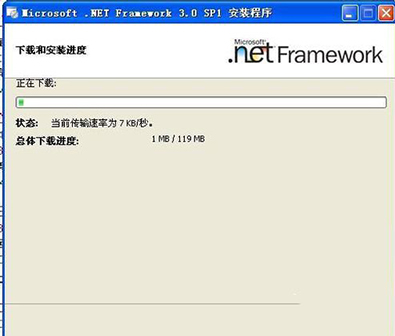
应用程序系统软件图解4
3..NET安装完成后就可以正常运行程序了。
现在知道应用程序无法正常启动0xc0000135怎么解决了吧,希望对您有帮助。
猜您喜欢
- 小编告诉你获取win10管理员权限..2017-10-05
- 细说win10控制中心不见了怎么解决..2019-03-05
- 电脑win10固态假死怎么办?2022-06-24
- 一键重装系统win10教程2020-02-22
- win10开机欢迎语怎么改图文教程..2020-10-06
- win10电脑如何录屏2020-03-18
相关推荐
- 告诉你浏览器如何保存网页视频.. 2019-05-07
- 最新64位旗舰版win10 iso镜像制作教程.. 2017-06-24
- win10如何升级? 2020-12-25
- win10开机如何强制进入安全模式.. 2019-06-29
- win10摄像头如何打开或者关闭.. 2017-06-21
- win10系统之家纯净版64位下载.. 2022-07-05





 魔法猪一健重装系统win10
魔法猪一健重装系统win10
 装机吧重装系统win10
装机吧重装系统win10
 系统之家一键重装
系统之家一键重装
 小白重装win10
小白重装win10
 XiaMiThife v0.4beta (获取音乐文件工具)
XiaMiThife v0.4beta (获取音乐文件工具) 分区标记修改小工具v1.0 中文绿色版(分区标记修改器)
分区标记修改小工具v1.0 中文绿色版(分区标记修改器) QQ账号批量采集小助手 v1.0 免费版 (采集所有在线的QQ软件)
QQ账号批量采集小助手 v1.0 免费版 (采集所有在线的QQ软件) 电脑公司Ghost xp sp3快速装机版 v1905
电脑公司Ghost xp sp3快速装机版 v1905 系统之家Ghost Win8专业版系统下载 (32位) v1905
系统之家Ghost Win8专业版系统下载 (32位) v1905 Ghost安装器v1.5.4.12简体中文版(更新启动模块快速安装系统镜像)
Ghost安装器v1.5.4.12简体中文版(更新启动模块快速安装系统镜像) Auto cad 200
Auto cad 200 小白系统Ghos
小白系统Ghos 小白系统Ghos
小白系统Ghos 深度技术Ghos
深度技术Ghos MenuMaid v1.
MenuMaid v1. 深度技术ghos
深度技术ghos 系统之家ghos
系统之家ghos 电脑公司ghos
电脑公司ghos 电脑公司ghos
电脑公司ghos 电脑公司Ghos
电脑公司Ghos 雨林木风Ghos
雨林木风Ghos CRadio v4.1(
CRadio v4.1( 粤公网安备 44130202001061号
粤公网安备 44130202001061号